
- 选择“窗口 > 设置/首选项 > 插件管理器”(Window > Settings/Preferences > Plug-in Manager)并确保加载物质插件。
- 在面板菜单中选择“渲染器 > Viewport 2.0”(Renderer > Viewport 2.0)以获得最佳效果。
- 选择“窗口 > 渲染编辑器 > Hypershade”(Window > Rendering Editors > Hypershade),打开“Hypershade”窗口。 提示: 还可以在“节点编辑器”(Node Editor)(“窗口 > 节点编辑器”(Window > Node Editor))中可视化物质着色网络。
- 选择“Maya > 2D 纹理 > 物质”(Maya > 2D Textures > Substance)。
 注:
注:不要使用“物质输出”(Substance Output)节点,该节点是“物质”(Substance)节点自动创建的中间节点。
- 在“属性编辑器”(Attribute Editor)中,选择“Substance”节点选项卡,然后将“物质文件”(Substance file)属性设置为指向物质纹理。
(导航至 <Maya 目录>\plug-ins\substance\substances 文件夹或安装物质纹理的文件夹)。
注: 默认情况下,物质纹理文件会安装到 <Maya 目录>\plug-ins\substance\substances 文件夹中。但还是建议将所需纹理复制到 <MayaProject>\sourceimages 文件夹。这样可确保物质文件被适当加载到所有操作系统。只复制那些您要使用的纹理,因为物质库包含大量文件。 - 单击“创建着色器网络”(Create Shader Network)。
这会创建一个带“Phong E”材质的着色网络,并默认连接“漫反射”(Diffuse)、“镜面反射”(Specular)和“法线”(Normal)物质输出。
注: “漫反射”(Diffuse)、“镜面反射”(Specular)和“法线”(Normal)物质输出以绿色连接图标 标记,表示存在这些输出节点并已连接到材质着色器。
标记,表示存在这些输出节点并已连接到材质着色器。 现在,可以将该“Phong E”材质应用到场景对象中。
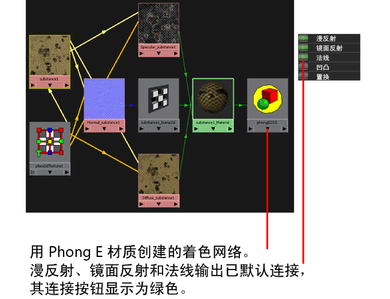
- 选择物质输出节点的分辨率。
- 展开“正常格式”(Normal Format)部分,然后选择法线贴图的格式(如果“正常”(Normal)物质输出可用于选定的物质)。
- 修改 Substance 节点属性,以创建自定义效果。
- (可选)若要将附加物质输出连接到着色网络(如“凹凸”(Bump)或“置换”(Displacement)贴图),请单击可用物质输出列表旁边的“连接”(Connect)
 图标。
图标。 如果材质属性的输入已被另一个物质输出占据,例如“法线”(Normal),那么将显示警告消息,同时创建但不连接输出。物质输出连接图标显示为橙色。然后,可以删除已连接的输出并附加一个新输出。
 提示: 灰色连接图标(初始状态)表示尚未为该输出贴图创建“物质输出”(Substance Output)节点。橙色连接图标表示已创建一个输出节点,但还未连接到其他节点。绿色连接图标表示已创建“物质输出”(Substance Output)节点,并已连接到其他节点。注: 不建议使用 Maya 软件渲染器来处理法线贴图。要使用 Maya 软件渲染器渲染未烘焙的物质纹理,则使用凹凸贴图而不是法线贴图。也可以使用 mental Ray 来渲染烘焙的法线贴图。
提示: 灰色连接图标(初始状态)表示尚未为该输出贴图创建“物质输出”(Substance Output)节点。橙色连接图标表示已创建一个输出节点,但还未连接到其他节点。绿色连接图标表示已创建“物质输出”(Substance Output)节点,并已连接到其他节点。注: 不建议使用 Maya 软件渲染器来处理法线贴图。要使用 Maya 软件渲染器渲染未烘焙的物质纹理,则使用凹凸贴图而不是法线贴图。也可以使用 mental Ray 来渲染烘焙的法线贴图。
注: 如果修改所选的物质文件,则着色网络连接将被保留。
现在,可以在 Maya 默认和高质量视口或是 Viewport 2.0 中使用着色网络,并使用 Maya 硬件渲染器或软件渲染器进行渲染。
如果要将着色网络导出到游戏引擎,则必须将图像导出到磁盘。若要使用 mental ray for Maya 进行渲染,也可以将图像导出到磁盘,或者使用下面的工作流将纹理烘焙到磁盘。